重新下載或重裝LINE後,若未事先備份聊天紀錄,原有的對話內容將會完全清除且無法恢復。LINE的聊天紀錄是儲存在本地裝置中,不會自動同步至雲端,因此在移除應用程式前,建議用戶先手動備份。iPhone用戶可透過「設定」→「聊天」→「聊天備份」將資料備份至iCloud;Android用戶則可備份至Google雲端硬碟。完成備份後,當重新安裝LINE並使用同一帳號登入時,系統會自動偵測到備份資料並提供還原選項,依照指示即可恢復對話內容。此外,LINE Keep中儲存的圖片、檔案及文字等雲端資料不會因重裝而消失,只要帳號登入正確即可繼續使用。
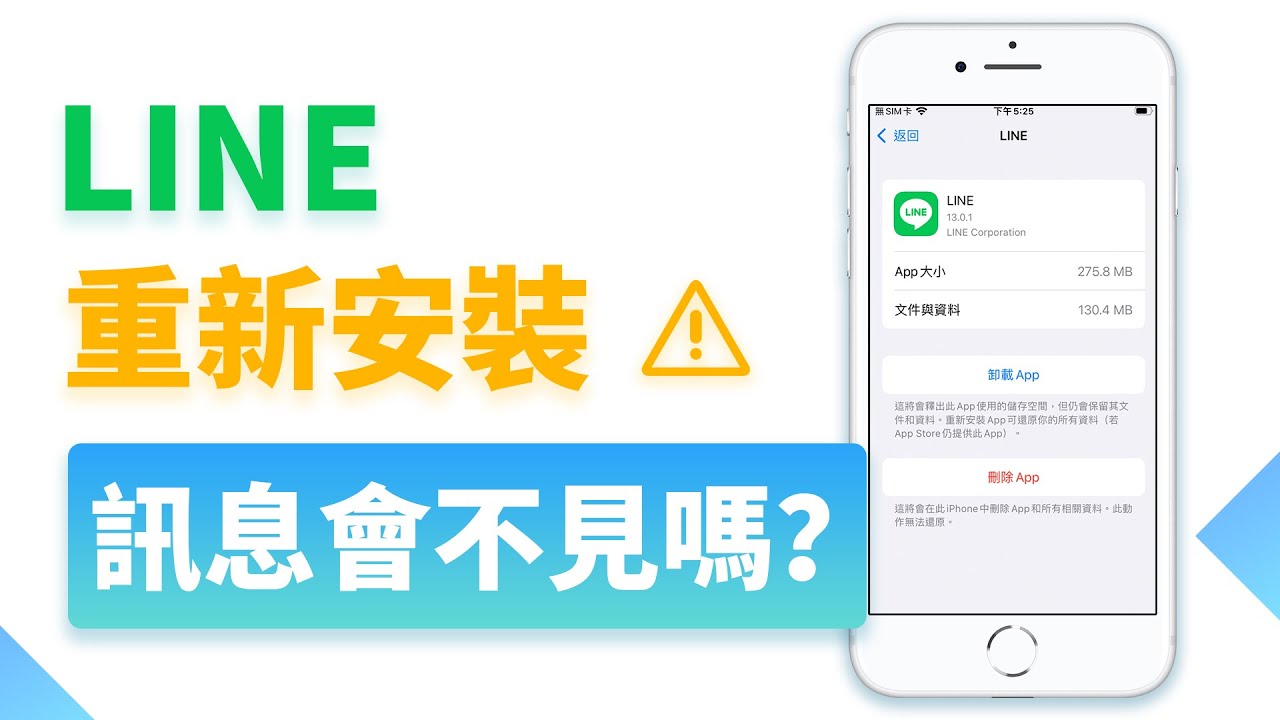
重新下載LINE後聊天紀錄是否保留
聊天紀錄會儲存在本機還是雲端
▪ LINE的聊天紀錄預設儲存在本機裝置中: LINE的訊息資料主要是儲存在你手機本體的本機儲存空間,而不是全面儲存在雲端。這代表若你未主動執行備份操作,一旦刪除LINE或更換裝置,這些本地儲存的聊天紀錄就會無法復原。不同於WhatsApp的自動雲端同步,LINE需使用者手動備份才可確保紀錄不遺失。
▪ 雲端備份需手動開啟並綁定帳號: 雖然LINE提供雲端備份功能(iCloud for iPhone,Google Drive for Android),但必須使用者主動開啟,並將LINE帳號與手機號碼、Email、Apple ID 或 Google 帳號綁定,備份後資料才會上傳至雲端。若未完成這些步驟,即使重新登入原帳號,聊天紀錄也不會自動顯示。
▪ LINE Keep僅儲存手動選取的資料: 若你曾使用「LINE Keep」功能儲存圖片、語音或文字,這些資料會保留在LINE雲端中,即使重新安裝LINE,仍可登入帳號後取回。但Keep僅儲存你手動選取的項目,並非自動全備份。
移除LINE再安裝是否會清除資料
▪ 未備份的聊天紀錄將會全部消失: 當你在手機上解除安裝LINE應用程式時,系統也會一併移除本機儲存的所有聊天資料。若你尚未執行雲端備份,重新安裝後登入帳號時,只能重新開始使用,原來的聊天對話、圖片、檔案等資料將無法復原。這也是許多用戶在重新安裝後才發現訊息不見的主因。
▪ 即使是同一帳號登入也無法自動復原: LINE不會自動儲存所有聊天內容到伺服器,因此即使你使用相同手機號碼與帳號登入,也不會看到未備份的舊紀錄。LINE的架構以裝置為主體,不像部分App有完整雲端同步系統,因此更依賴使用者備份習慣。
▪ 若有事前備份可完整還原聊天內容: 若你在移除前已經備份聊天紀錄至雲端,重新安裝後登入同帳號時,系統會提示是否從備份中還原。確認還原後,即可看到先前對話內容,包含文字、貼圖與部分媒體檔案(如未過期)。
不同系統重新下載的影響差異
▪ iOS與Android備份系統不同,無法互轉: 若你從iPhone換到Android,或從Android換到iPhone,目前LINE仍不支援跨系統的聊天紀錄轉移。iOS使用iCloud備份,Android使用Google Drive,兩者資料結構不同,即使綁定同一LINE帳號也無法互通備份內容。這是跨平台轉移時聊天資料無法保留的最大限制。
▪ 跨系統轉移僅能保存帳號資訊與好友清單: 當你從不同系統裝置重新下載LINE並登入原帳號時,系統可保留你的帳號名稱、好友名單、群組與設定內容,但聊天訊息與圖片等資料將會清空,除非你使用第三方工具進行非官方備份(此類方法風險高且不建議)。
▪ 同系統間可完整還原雲端備份: 若你在iPhone上使用LINE,並將資料備份至iCloud,之後在新iPhone上登入同帳號即可選擇還原。Android用戶同樣可從Google Drive還原。只要同系統、同帳號,聊天資料保留的成功率幾乎是100%,是官方推薦且安全的做法。
如何備份LINE聊天紀錄避免遺失
在iPhone上備份至iCloud的方法
▪ 開啟iCloud備份功能確保聊天紀錄安全: iPhone用戶可透過iCloud雲端空間備份LINE聊天內容。首先請確認你的Apple ID已登入並啟用iCloud功能,接著進入iOS「設定 > [你的姓名] > iCloud > iCloud備份」,確認已開啟自動備份選項。然後打開LINE App,進入「設定 > 聊天 > 聊天記錄備份至iCloud」,點選「立即備份」,系統會開始將當前所有聊天室的訊息內容上傳至iCloud空間。
▪ 需要充足的iCloud容量: 備份聊天資料會占用iCloud儲存空間,若空間不足(免費用戶僅5GB),備份可能會失敗或中斷。建議定期清理不必要的資料或升級iCloud容量計畫,確保備份順利進行。
▪ LINE不會自動定時備份,需手動操作或開啟自動備份: 若要讓LINE自動備份聊天紀錄,需點選「自動備份」選項並選擇備份頻率(每天、每週、每月)。這樣即使你忘記手動操作,也能保留最新聊天資料。
Android手機備份至Google Drive的步驟
▪ 透過Google Drive備份所有聊天記錄: Android用戶可將LINE訊息備份至Google Drive。請先確認你已登入Google帳號並在手機中啟用Google Drive。打開LINE App,進入「設定 > 聊天 > 備份與還原聊天記錄 > 備份到Google Drive」,選擇綁定的Google帳號並點擊「立即備份」。系統會自動將聊天內容儲存至雲端,並可於重裝或換機後還原。
▪ 確認Google帳號已綁定LINE帳戶: 備份前LINE會要求你選擇備份所用的Google帳號,且需授權LINE存取Google雲端硬碟。若帳號未綁定或權限不足,將無法完成備份。進入Google Drive主頁也可檢查是否已有LINE備份資料夾生成。
▪ 設定自動備份可定期保留最新紀錄: 若你擔心忘記手動備份,也可以開啟「自動備份」功能,選擇自動備份的頻率與時間。這樣可避免重要訊息在突發狀況(如App閃退或換機)時遺失。
手動匯出聊天紀錄可行嗎
▪ 可單獨匯出特定聊天室內容做備份: 除了雲端備份外,LINE也提供手動匯出特定聊天紀錄的功能。進入你想要保存的聊天室,點選右上角「≡」或「設定」圖示,選擇「匯出聊天記錄」,可將對話以文字格式(.txt)儲存到手機或傳送至電子郵件、雲端空間等。這個方法適合保留特定重要對話,但不含貼圖、圖片或語音訊息。
▪ 匯出後可備份至第三方平台保留紀錄: 匯出的文字檔可儲存至Google Drive、Dropbox或外接儲存裝置,是保留法律文件、工作對話、採訪紀錄等用途的輔助工具。但注意這些匯出檔案無法匯回LINE應用程式,僅能作為離線記錄查閱。
▪ 適合需備份但無法使用雲端者: 若你無法使用iCloud或Google Drive(如容量不足或帳號問題),手動匯出雖然不如雲端備份完整,但仍是保存重要對話內容的實用方式,搭配定期操作可避免資料全失。
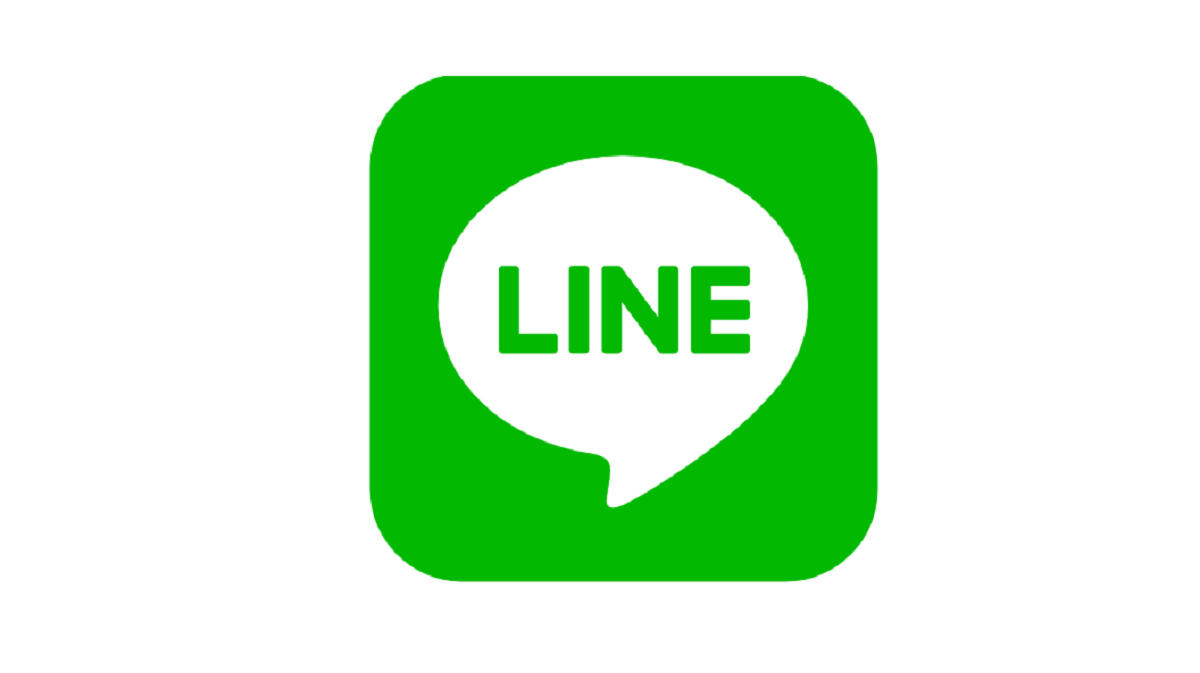
聊天紀錄遺失的常見原因
忘記備份或備份失敗
▪ 未備份是最常見的資料遺失原因: LINE並不會自動將聊天紀錄永久保存至雲端,若使用者未主動執行備份,一旦重裝App、更換手機或誤刪應用程式,所有本機儲存的聊天紀錄將無法恢復。許多人在重新下載LINE後才驚覺對話全數消失,原因正是未事先備份。
▪ 備份過程失敗常被忽略: 有些用戶雖點選了備份功能,但由於iCloud或Google Drive空間不足、網路不穩定或操作中斷等原因,導致備份實際上並未完成。系統不一定會主動提醒備份失敗,因此用戶誤以為已完成備份,實際資料並未上傳。
▪ 未啟用自動備份功能風險高: LINE提供的自動備份功能可定期將最新對話儲存雲端,若未啟用此功能,一旦忘記手動操作,將使最近的聊天紀錄暴露在風險之中。建議設定每日或每週自動備份,確保即時資料不被遺漏。
使用不同帳號登入造成同步錯誤
▪ 帳號錯誤登入導致資料無法顯示: LINE帳號是以手機號碼或綁定的Email為識別基礎,若使用者在新裝置上不小心登入了不同帳號,即便操作介面一致,實際資料將完全不同。原本的聊天紀錄、好友清單與群組也不會出現。這種情況下並非資料遺失,而是登入錯誤導致同步錯誤。
▪ 社群帳號與本機帳號混淆最常見: 部分用戶在設定LINE時,同時綁定了Email與Facebook帳號,但換機或重裝時忘記原來使用的是哪一種登入方式,結果新登入的帳號為空白狀態。若帳號混用,將導致新帳號啟用且原帳號被忽略。
▪ 建議記錄LINE帳號綁定資訊: 為避免此類問題,建議使用者在「設定 > 帳號」中確認自己的帳號綁定狀況(手機號碼、Email、Apple ID、Google帳號等),並儲存至安全位置,以利換機或重裝時精準登入正確帳號。
手機遺失或損壞無法還原資料
▪ 手機損壞無備份時資料將無法恢復: 若手機因摔落、水損或故障導致無法開機,而聊天資料僅保存在該手機本機儲存空間,則無論是否重裝LINE都無法找回原有資料。LINE並未自動上傳全部訊息至雲端,除非事前備份,否則資料會永久遺失。
▪ 遺失手機又未綁定帳號將導致帳號重建: 若手機遺失且原LINE帳號未綁定Email或社交帳號,也未設定密碼,將無法透過其他裝置重新登入。LINE會視為新帳號重新註冊,原帳號資料(包含好友、群組、聊天)全部無法回復。
▪ 建議定期備份並綁定多重登入方式: 預防手機遺失或毀損帶來的資料風險,建議至少同時綁定手機號碼、Email與Facebook或Apple ID帳號,並定期啟動雲端備份。這樣即使設備遺失,也能迅速在新手機上還原聊天記錄與好友資訊,降低損失風險。
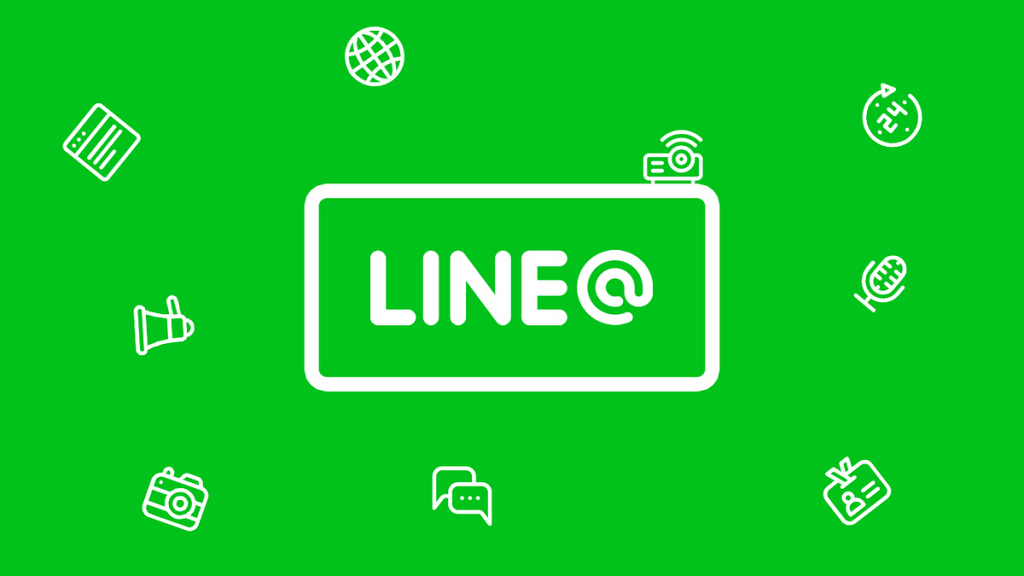
避免聊天紀錄遺失的最佳做法
定期備份與設定自動備份
▪ 手動與自動備份結合最穩妥: 想避免LINE聊天記錄在重新安裝或換機時遺失,最有效的方法就是定期進行聊天紀錄備份。iPhone 用戶可備份至 iCloud,Android 用戶可備份至 Google Drive。只需進入「設定 > 聊天 > 備份與還原聊天紀錄」,點選「立即備份」即可完成手動操作。
▪ 開啟自動備份降低遺失風險: LINE支援每日、每週、每月自動備份設定,建議開啟後設為「每日」,確保即使忘記手動執行,也能將最新聊天內容備份至雲端。這特別適合工作用戶、社群管理者或經常與客戶溝通者,以防重要對話不慎消失。
▪ 備份前請確認網路與雲端容量: 為確保備份順利完成,建議操作時連接Wi-Fi,並確認iCloud或Google Drive有足夠儲存空間。若空間不足,備份將無法進行,建議定期清理或升級雲端儲存方案。
綁定Email與手機號碼確保身份一致
▪ 綁定多重帳號資料避免登入錯誤: LINE帳號必須與你的手機號碼綁定,同時建議綁定一組有效的電子郵件帳號。如此一來,即使你更換手機或忘記密碼,也能透過Email快速找回帳號。可在「設定 > 帳號」中確認並綁定。
▪ 登入與備份時使用相同帳號最重要: 很多聊天記錄無法還原的原因,是因為使用者在登入新裝置時選錯帳號,導致資料不同步。若你在原手機綁定的是某組Email,請務必在新手機登入同一帳號,LINE才會讀取到正確的雲端備份資料。
▪ 避免重複註冊造成原帳號資料清除: 若在同一手機號碼下重新註冊新LINE帳號,舊帳號的聊天紀錄將永久刪除且無法復原。請務必選擇「登入現有帳號」,而非「建立新帳號」,以避免帳號與資料分離。
使用LINE Keep保留重要訊息
▪ LINE Keep是訊息與檔案的個人雲端空間: 若你有特別重要的圖片、語音、影片或文字內容,建議使用LINE的「Keep」功能。只要長按訊息並選擇「Keep」,該資料就會儲存於個人雲端空間中,即使更換手機或重裝App仍可保留。進入「主頁 > Keep」即可隨時查看、下載或轉發這些內容。
▪ Keep空間容量與保存期限需注意: LINE Keep免費提供最多1GB的空間供儲存,且部分未使用的內容在超過一定期限後可能被自動清除。若你需要更大容量與永久保存,可升級為LINE的付費用戶方案。
▪ 適合保存單一對話中的重要片段: 相較於完整聊天室備份,Keep更適合用來保存特定片段,例如合約圖檔、銀行帳號、地址、工作指令等關鍵資訊。這些內容可單獨命名、分類與快速搜尋,是備份功能的補充利器。
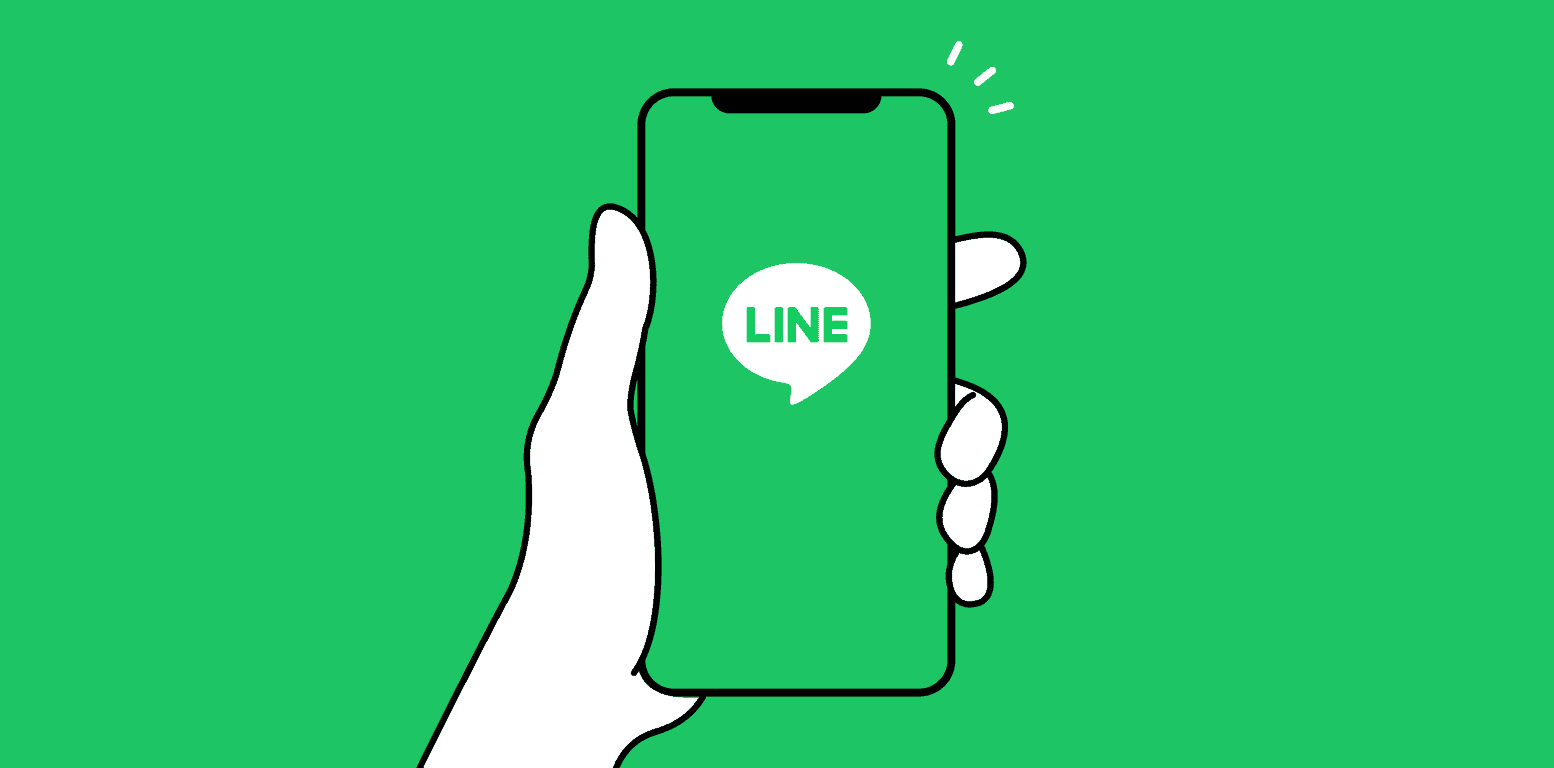
重新安裝LINE後聊天紀錄會自動保留嗎?
不會。若未事先備份聊天紀錄,重新安裝LINE後原有對話將會被清除,無法自動恢復。
如何備份LINE聊天紀錄?
可在LINE中前往設定→聊天→聊天備份,iPhone使用iCloud、Android使用Google雲端進行備份,確保重裝後能還原紀錄。
備份後怎麼還原聊天紀錄?
重新下載LINE並登入同一帳號後,系統會自動偵測備份紀錄並提示還原,依照指示操作即可恢復對話內容。
不備份就重裝LINE會怎樣?
若未備份即刪除或重裝LINE,所有聊天紀錄將永久遺失,無法透過任何方式找回。